Hach-Lange POLYMETRON 9500 Basic User Manual: Пользовательский интерфейс и управление курсором
Пользовательский интерфейс и управление курсором: Hach-Lange POLYMETRON 9500 Basic User Manual
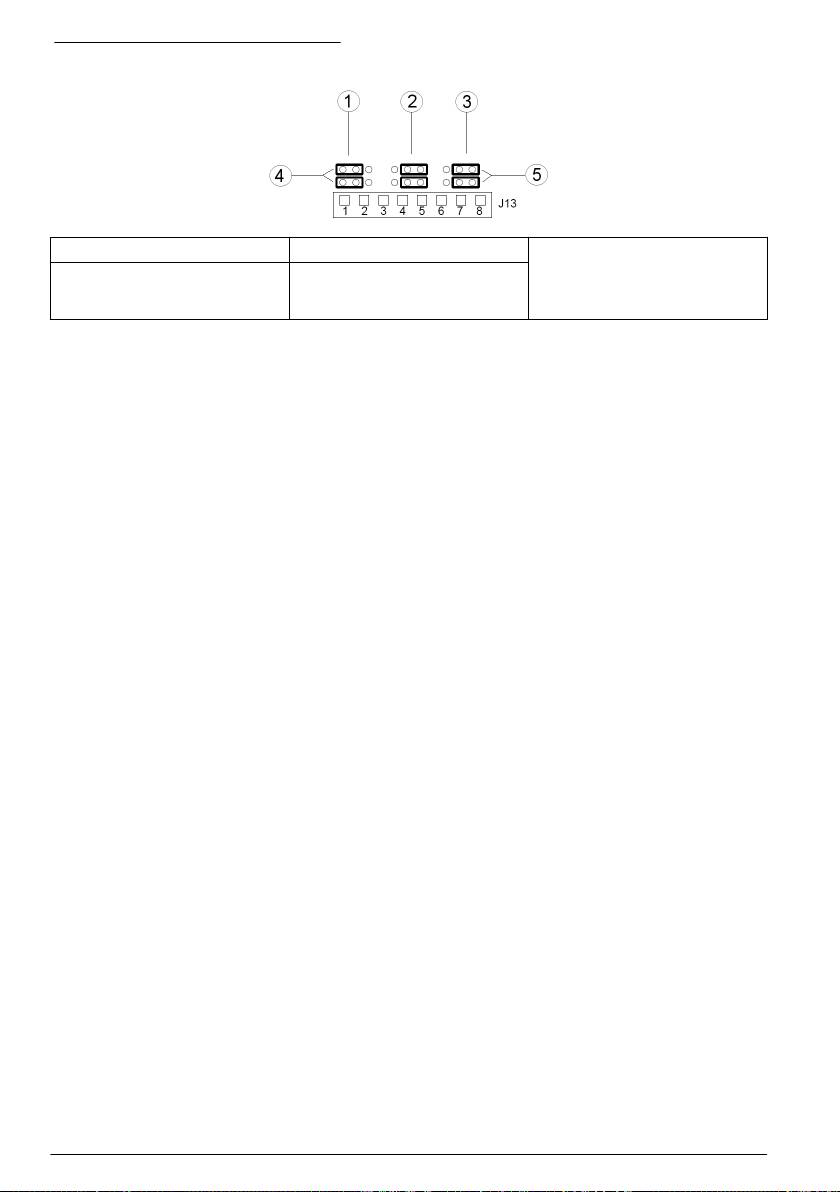
Рисунок 10 Параметры перемычки
1 Перемычки настройки входа 1 3 Перемычки настройки входа 3 5 Перемычки для входов
напряжения расположены
2 Перемычки настройки входа 2 4 Перемычки для входов
слева
коммутатора расположены
слева
1. Откройте крышку контроллера.
2. Запитывайте провода через кабельный сальник.
3. При необходимости поправьте провод и затяните кабельный сальник.
4. Перемычки расположены непосредственно за разъемом. Извлеките разъем для лучшего
доступа к перемычкам и настройте параметры перемычки в соответствии с типом входа,
как показано на Рисунок 10.
5. Закройте крышку контроллера и затяните винты крышки.
6. Настройте входы в контроллере.
Примечание: В режиме вход коммутатора контроллер подает 12 В на коммутатор без изоляции от
контроллера. В режиме вход напряжения входы изолированы от контроллера (пользовательское
входное напряжение от 0 до 30 В).
Подключение опционального цифрового коммуникационного выхода
Производителем поддерживаются коммуникационные протоколы Modbus RS485, Modbus
RS232 и Profibus DPV1. Опциональный цифровой коммуникационный модуль устанавливается
в месте, обозначенном цифрой 4 на Рисунок 7 на стр. 266. Подробную информацию см. в
руководстве, поставляемом с сетевым модулем.
Информацию о регистрах Modbus см. в http://www.hach-lange.com или http://www.hach.com.
Пользовательский интерфейс и управление курсором
Интерфейс пользователя
На клавиатуре имеется четыре клавиши меню и четыре клавиши направлений, как показано на
Рисунок 11.
274
Русский
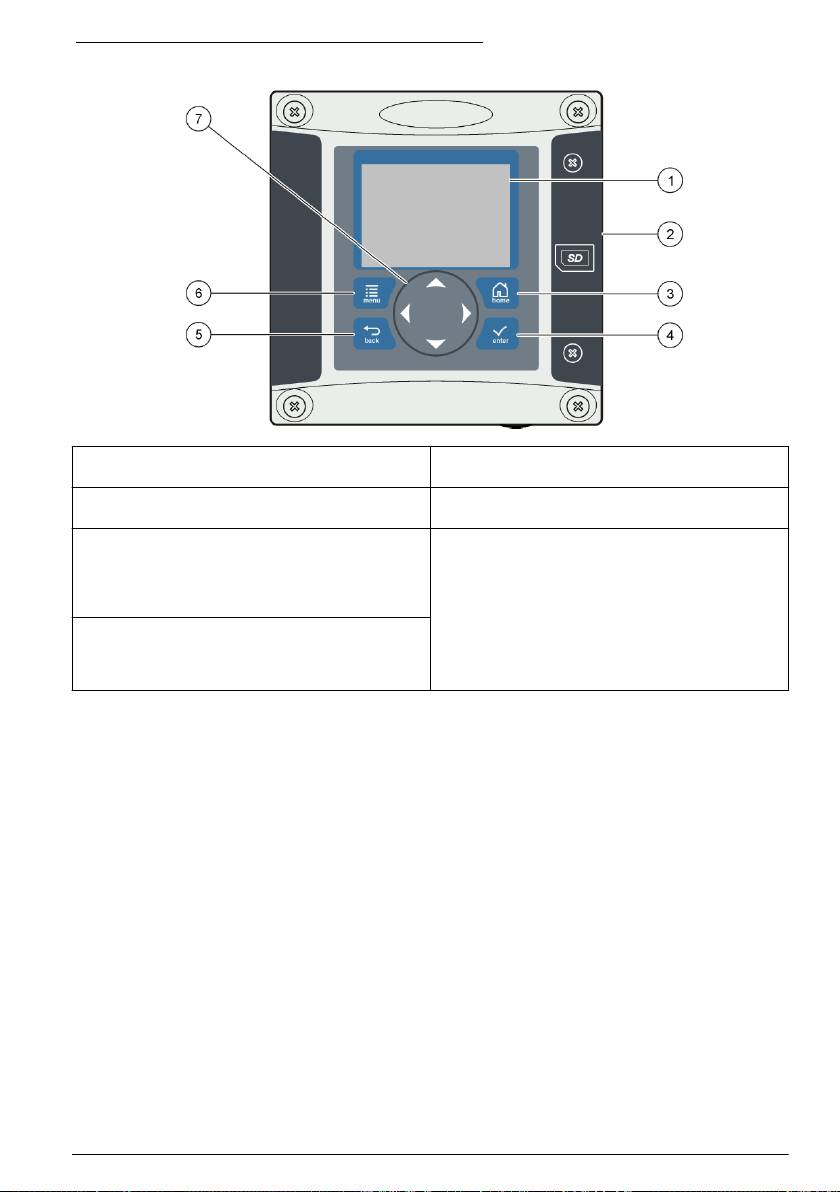
Рисунок 11 Обзор клавиатуры и передней панели
1 Дисплей прибора 5 Клавиша back. Для перехода на один уровень
назад в структуре меню.
2 Крышка гнезда SD-карты памяти 6 Клавиша menu. Для перехода к меню настроек
из других экранов и подменю.
3 Клавиша home. Для перехода на начальный
7 Клавиши направлений. Используются для
экран измерений с других экранов и из подменю.
навигации по экранам измерений, меню, для
На графическом экране измерений может
смены настроек, увеличения или уменьшения
использоваться для смены графических
числовых значений.
настроек.
4 Клавиша enter. Для подтверждения входных
данных, обновлений и выведенных опций меню.
На экране измерений может использоваться для
отображения диагностической информации.
Входы и выходы задаются и настраиваются с передней панели при помощи клавиатуры и
экрана дисплея. Пользовательский интерфейс используется для задания и настройки входов и
выходов, создания данных журнала, расчета значений и калибровки датчиков. Интерфейс SD
можно использовать для записи данных журнала и обновления программного обеспечения.
Дисплей
На Рисунок 12 приведен пример главного экрана измерений для случая подключенного к
контроллеру цифрового датчика.
Русский
275
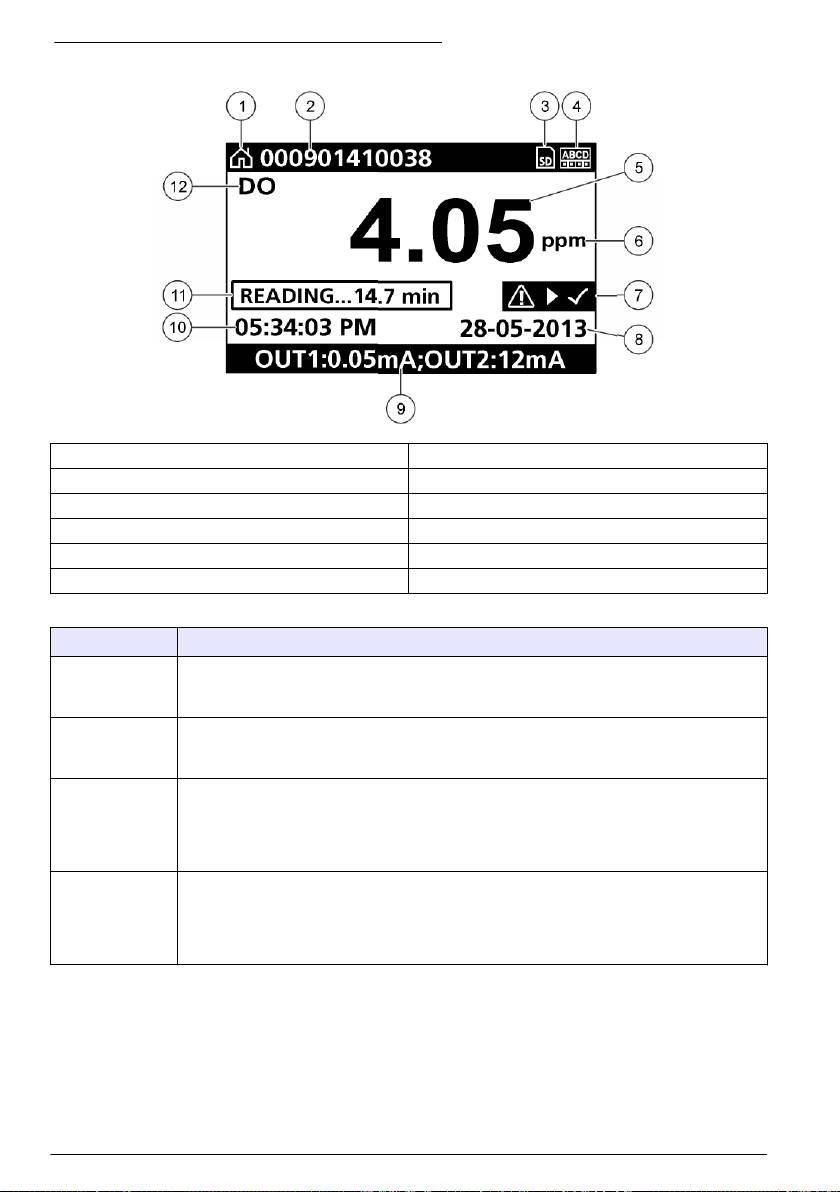
Рисунок 12 Пример главного экрана измерений
1 Значок начального экрана 7 Строка статуса предупреждений
2 Наименование датчика 8 Дата
3 Значок карты памяти SD 9 Значения аналоговых выходов
4 Индикатор состояния реле 10 Время
5 Результат измерения 11 Индикатор выполнения
6 Единица измерения 12 Параметр измерения
Таблица 5 Описания значков
Значок Описание
Начальный экран Значок может меняться в зависимости от отображаемого меню. Например, если
установлена SD-карта, то выводится значок SD-карты при входе пользователя в меню
"Настройка SD-карты".
Карта памяти SD Значок появляется, только если SD-карта установлена в гнездо устройства чтения.
Если пользователь находится в меню "Настройка SD-карты", этот значок появляется в
верхнем левом углу.
Предупреждение Значок предупреждения представляет собой восклицательный знак в треугольнике.
Значки предупреждений появляются на главном экране справа, ниже измеренного
значения. Нажмите клавишу enter и выберите устройство, чтобы увидеть проблемы,
связанные с этим устройством. Значок предупреждения исчезнет после того, как будут
устранены все проблемы или подтверждено прочтения уведомлений о них.
Ошибка Значок ошибки представляет собой восклицательный знак в круге. Когда случается
ошибка, на главном экране поочередно мигают значок ошибки и экран измерений.
Чтобы посмотреть ошибки, нажмите клавишу menu и выберите DIAGNOSTICS
(ДИАГНОСТИКА). Затем выберите устройство, чтобы увидеть проблемы, связанные с
этим устройством.
Дополнительные форматы отображения
• В главном экране измерений нажимайте клавиши "стрелка вверх" и "стрелка вниз" для
переключения между параметрами измерений
• В главном экране измерений нажмите клавишу "стрелка вправо", чтобы переключиться в
режим отображения до 4 параметров измерения. Нажмите клавишу "стрелка вправо", чтобы
включить дополнительные измерения. Нажмите клавишу "стрелка влево", когда нужно
вернуться в главный экран измерений
276
Русский
Оглавление
- English..............................................................................................................................3 Deutsch..........................................................................................................................27 Italiano............................................................................................................................53 Français.........................................................................................................................79 Español........................................................................................................................105 Português....................................................................................................................131 中文...............................................................................................................................157 Nederlands.................................................................................................................180 Polski............................................................................................................................206 Suomi............................................................................................................................232 Русский........................................................................................................................256
- Additional information
- Installation
- User interface and navigation
- System startup
- Maintenance
- Zusätzliche Informationen
- Installation
- Benutzerschnittstelle und Navigation
- Inbetriebnahme
- Wartung
- Fehlersuche
- Ulteriori informazioni
- Informazioni generali
- Installazione
- Interfaccia utente e navigazione
- Avvio del sistema
- Manutenzione
- Risoluzione dei problemi
- Informations supplémentaires
- Généralités
- Montage
- Interface utilisateur et navigation
- Démarrage du système
- Entretien
- Recherche de panne
- Información adicional
- Información general
- Instalación
- Interfaz del usuario y navegación
- Arranque del sistema
- Mantenimiento
- Solución de problemas
- Informação adicional
- Informação geral
- Instalação
- Interface do utilizador e navegação
- Arranque do sistema
- Manutenção
- Resolução de problemas
- 附加信息
- 安装
- 用户界面及导航
- 系统启动
- 维护
- Meer informatie
- Algemene informatie
- Installatie
- Gebruikersinterface en navigatie
- Het systeem starten
- Onderhoud
- Foutenopsporing
- Dodatkowe informacje
- Instalacja
- Interfejs użytkownika i nawigacja
- Uruchamianie systemu
- Konserwacja
- Rozwiązywanie problemów
- Lisätiedot
- Asennus
- Käyttöliittymä ja selaaminen
- Järjestelmän käynnistäminen
- Huolto
- Vianmääritys
- Дополнительная информация
- Общая информация
- Монтаж
- Пользовательский интерфейс и управление курсором
- Запуск системы
- Техническое обслуживание

